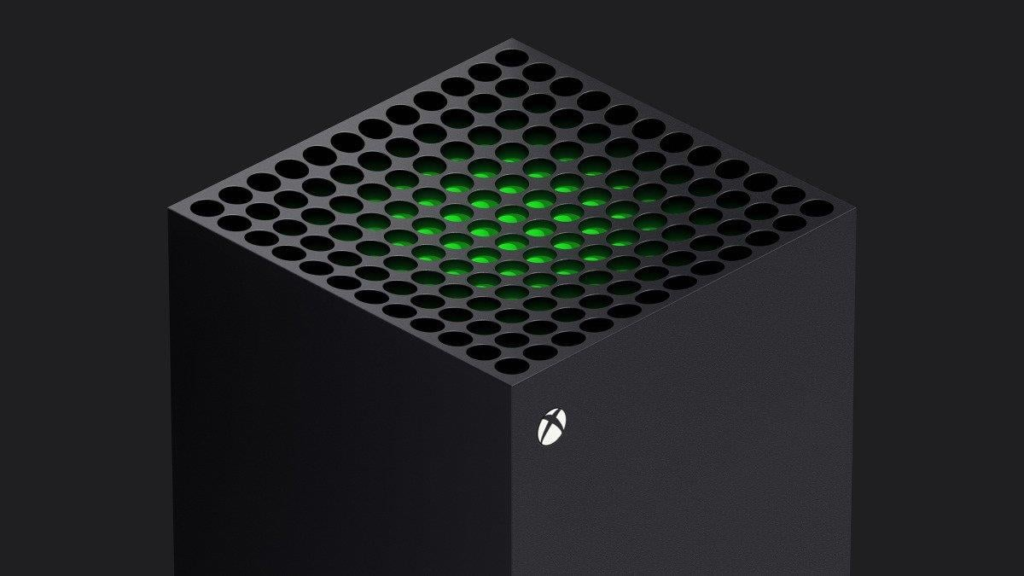Xboxは家庭用ゲーム機ですが、YouTubeやAmazonプライムビデオの視聴、Skype通話でビデオ通話を楽しむ、Microsoft Edgeで本格的なインターネットの利用などセカンダリーPCのように利用できるようになりました。
しかし一部のユーザーはXboxでエラーコード0x70070057に遭遇し、上手く動画が再生できないことがあります。
エラーコード0x70070057とは
このエラーコードは一般的にビデオファイルが破損している場合やビデオ形式が対応していないことを意味しています。またご利用コードが利用できない場合にも表示されることがあります。
エラーコード0x70070057の解決方法
まずはコンテンツの再ダウンロード
ビデオファイルがうまく再生できない場合は動画を再ダウンロードしてください。またサポートされていないビデオ形式かどうか確認してください。
Xboxで再ダウンロードを行うには[設定]を開き[アカウント]から[ダウンロード履歴]へとアクセスすることで再ダウンロード出来ます。
Xboxのステータスを確認する
Xboxのステータスを公式サイトで確認してください。サービスが正常に動作していない場合、何らかの理由で認証に失敗している可能性があります。
お支払いとアカウント情報を確認する
- [マイアカウント]に移動
- [支払いと請求]を選択します
- 次に、[支払いオプションの管理]をクリックします
- プロンプトが表示されたら、Microsoftクレデンシャルを使用してサインインします
- お支払い情報を確認し、不足している情報を入力してください
- 次に、[マイアカウント]に戻り、次に[支払いと請求]に戻ります。次に、[請求情報]をクリックします
- 次に、不足している情報を入力して、[保存]をクリックします。
Xboxコンソールの一時データをクリアする
- コントローラのXboxボタンを押します
- [設定]に移動
- [デバイスと接続]を選択します
- [Blu-Ray]タブをクリックします
- 次に、[永続ストレージ]を選択します
- [クリア]をクリックします
これを行うと、Xboxの一時ファイルを削除することで問題が解消されることがあります。
Xboxのキャッシュをクリアする
Xboxコンソールの電源を5秒程度長押ししてシャットダウンします。シャットダウンしたら電源コードを本体から抜き、1分程度してから再接続しましょう。これでキャッシュをクリアすることが出来ます。
--